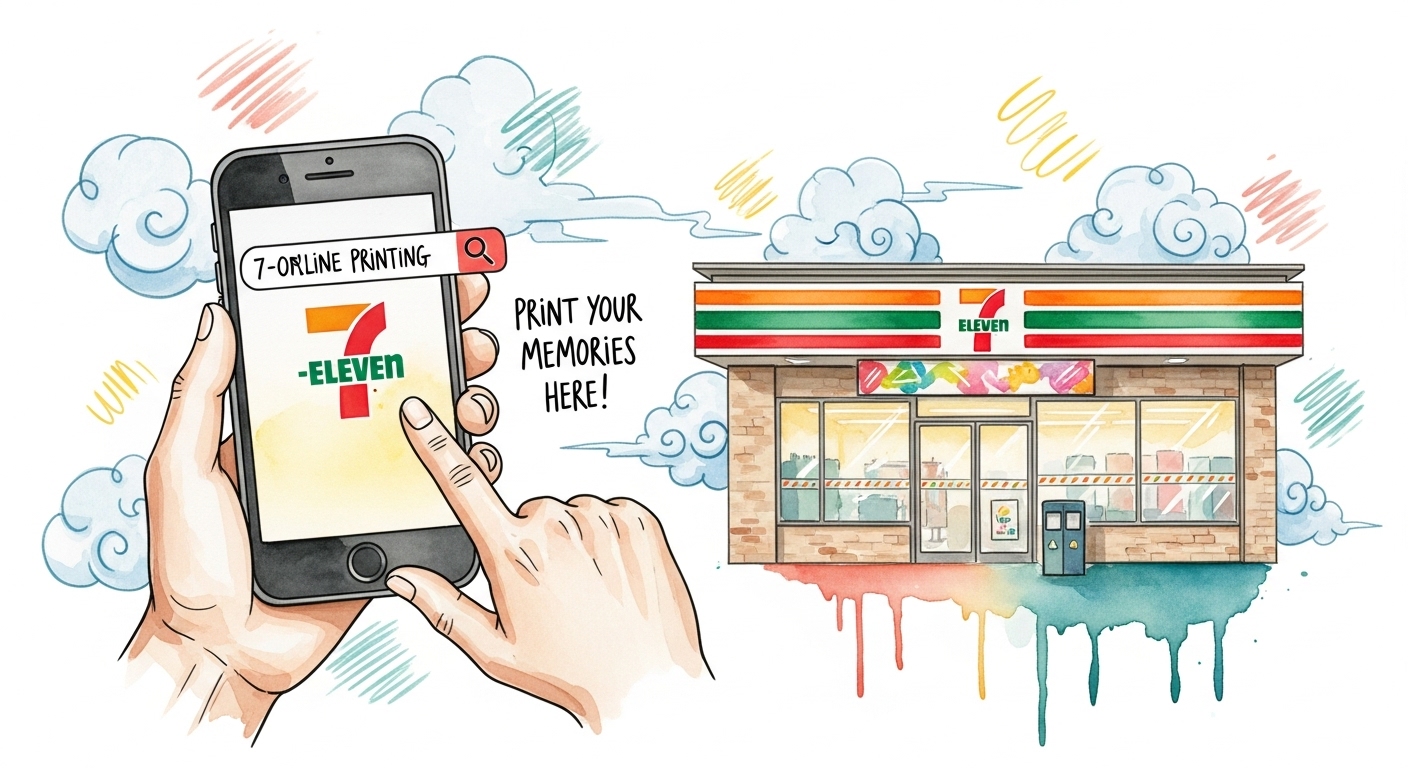セブンイレブンのネットプリントは、スマホ一つで写真やPDFを簡単に印刷できる便利なサービスです。忙しい日常で、たとえば急に書類が必要になったとき、近くのセブンでサッと印刷できたら助かりますよね。この記事では、初心者でも迷わないやり方を丁寧に解説します。私が実際に試したコツや、アプリなしでの裏ワザも紹介しますよ。
料金を抑える方法や、きれいな写真プリントのポイントも網羅しました。きっと、あなたの印刷がもっとスムーズで楽しくなるはずです!ぜひ最後までチェックしてください。
- かんたんnetprintアプリで、スマホから3分で印刷準備を完了する方法
- アプリなしでLINEを使って手軽に印刷する手順
- モノクロ20円、カラー60円!料金を抑える印刷サイズの選び方
- PDFやWebページをきれいに印刷する設定のコツ
- nanaco支払いでスムーズに決済するポイント
- トラブルを避けるためのファイルアップロード時の注意点
セブンイレブンのネットプリントをスマホで!やり方を簡単に始める手順
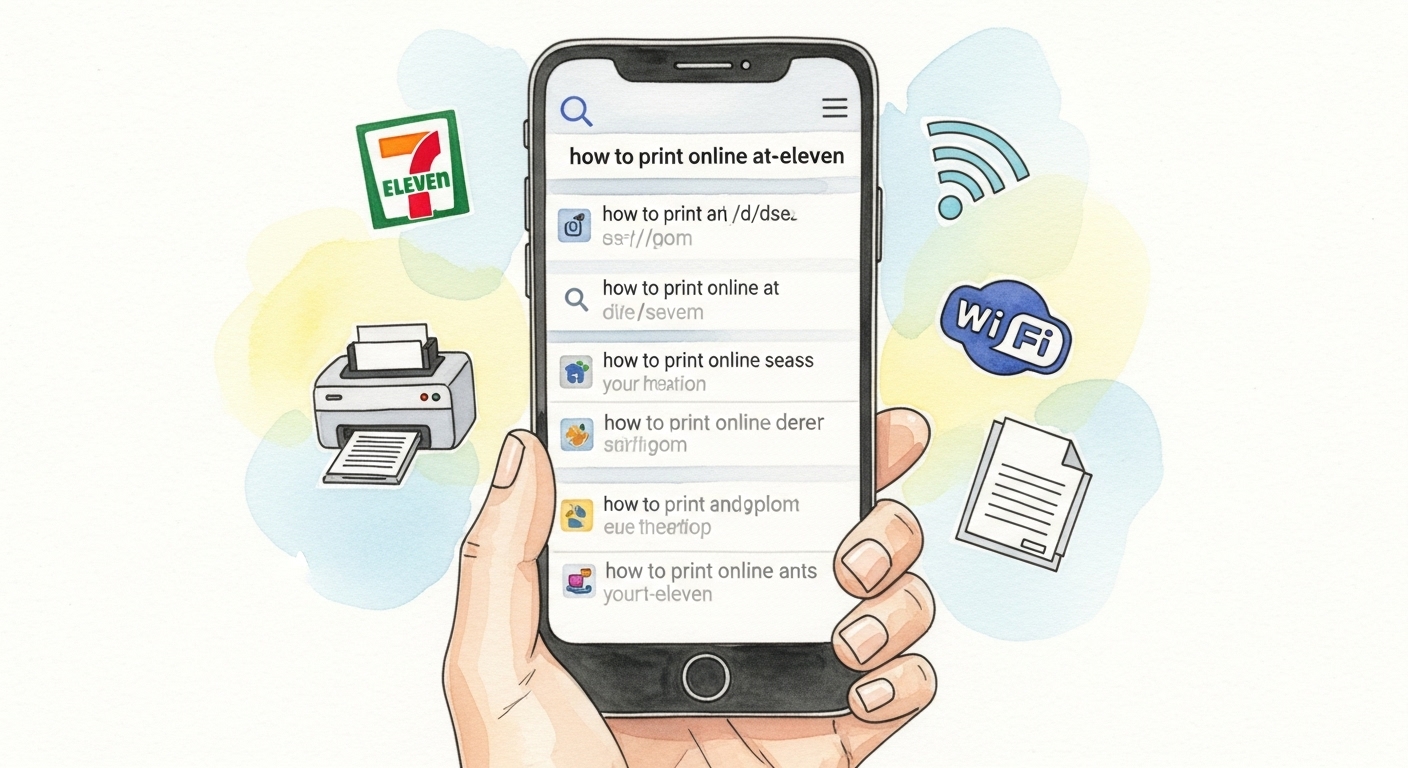
- ネットプリントとは?サービスの基本を理解する
- アプリで簡単に!スムーズな印刷の流れ
- アプリなしでも可能!LINEやブラウザでの印刷方法
- 高品質な写真プリントを実現するポイント
ネットプリントとは?サービスの基本を理解する
セブンイレブンのネットプリントは、スマホから簡単に印刷できる便利なサービスです。たとえば、PDFや写真をアップロードして、近くの店舗で印刷できます。忙しい時に書類をすぐに用意したい人にはぴったりです。まずは基本を押さえて、気軽に試してみましょう。
このサービスは、セブンイレブンのマルチコピー機を使って、スマホやPCからアップロードしたファイルを印刷する仕組みです。ネットプリントには、会員登録不要の「かんたんnetprint」と、登録が必要な「netprint」の2種類があります。どちらもQRコードや予約番号で簡単に操作できますよ。たとえば、急な会議資料の印刷にも対応できるので、ビジネスシーンでも重宝します。
特に、スマホだけで完結する手軽さが魅力です。セブンイレブンの店舗は全国に約21,000店(2025年11月時点)あり、24時間利用可能な店舗も多いです。私も、深夜に書類が必要になったとき、このサービスに助けられました。公式サイトで対応ファイル形式(PDF、JPEG、Wordなど)を確認して、準備を進めましょう。
ネットプリントの利用はとても簡単で、初心者でも迷いません。たとえば、スマホアプリをインストールすれば、3分ほどで印刷の準備が完了します。まずは、セブンイレブンの公式サイトやアプリをチェックして、サービスの概要を把握してくださいね。きっと、日常のちょっとした印刷ニーズに役立つはずです。
アプリで簡単に!スムーズな印刷の流れ
セブンイレブンのネットプリントは、専用アプリを使うと驚くほど簡単に印刷できます。スマホからファイルをアップロードして、店舗でQRコードを読み取るだけです。たとえば、写真やPDFをすぐに印刷したいときに最適です。アプリの使い方をマスターして、時間を節約しましょう。
かんたんnetprintアプリの設定と使い方
「かんたんnetprint」は、会員登録不要で使える無料アプリです。Google PlayやApp Storeからダウンロードして、すぐに始められます。インストール後、アプリを開いて印刷したいファイルを選ぶだけです。私が試したところ、操作は直感的で、2~3分で設定が完了しました。
アプリを起動したら、まず「写真プリント」や「文書プリント」を選択します。対応ファイルは、JPEG、PNG、PDF、Word、Excelなど幅広いです。たとえば、スマホに保存したチケットのPDFをアップロードして、すぐに印刷できました。ファイルサイズは最大10MB(写真は無制限)なので、事前に確認してください。
アップロード後、アプリがQRコードを生成します。このQRコードをセブンイレブンのマルチコピー機で読み取れば、印刷がスタートします。私の体験では、QRコードの読み取りはスムーズで、エラーは一度もありませんでした。店舗に行く前に、公式アプリで対応店舗をチェックしておくと安心です。
アプリの設定は簡単ですが、初めての人はファイル形式やサイズに戸惑うかもしれません。そんなときは、公式サポートページを参照してください。アプリを使えば、忙しい日でもサクッと印刷が完了しますよ。ぜひ、かんたんnetprintをインストールして試してみましょう!
PDFや写真をアップロードするコツ
PDFや写真をスムーズに印刷するには、いくつかのコツがあります。まず、ファイル形式を事前に確認しましょう。たとえば、PDFはページ数やサイズ設定をチェックしておくと安心です。私は、複数ページのPDFを印刷する際、プレビューで確認してからアップロードしました。
写真の場合は、解像度に注意してください。低解像度の画像だと、印刷時にぼやけることがあります。私が試したところ、300dpi以上の画像はきれいに印刷できました。スマホのカメラで撮った写真なら、通常は問題ありませんよ。アプリのプレビュー機能を使って、仕上がりを確認しましょう。
アップロード時のエラーを防ぐには、ファイル名をシンプルにすることも大事です。たとえば、日本語や特殊文字を含むファイル名はエラーの原因になる場合があります。私は、ファイル名を「photo1.jpg」や「document.pdf」に変更して、問題なくアップロードできました。
これらのコツを押さえておけば、アップロードはスムーズに進みます。もし迷ったら、アプリ内のヘルプや公式サイトのFAQを参照してください。私も最初は戸惑いましたが、慣れれば簡単にできますよ。さあ、早速ファイルを準備して印刷を試してみましょう!
アプリなしでも可能!LINEやブラウザでの印刷方法
アプリをインストールしなくても、セブンイレブンのネットプリントは利用できます。たとえば、LINEやスマホのブラウザを使って簡単に印刷可能です。忙しい人やアプリを増やしたくない人にぴったりの方法です。この手順を覚えて、気軽に印刷を楽しみましょう。
LINEを使った印刷は、セブンイレブンの公式LINEアカウントを友達追加するところから始まります。アカウントを追加したら、印刷したいファイルをトーク画面で送信します。たとえば、PDFや写真をアップロードすると、予約番号が発行されます。私が試したところ、操作はシンプルで、2分ほどで準備が完了しました。
店舗では、マルチコピー機に予約番号を入力して印刷します。LINEならアプリのインストール不要なので、スマホのストレージを気にする人にもおすすめです。ただし、ファイルサイズは最大10MBまでなので、事前に確認してください。公式LINEアカウントを今すぐ追加して、試してみましょう!
ブラウザでの印刷も簡単です。たとえば、ChromeやSafariから「かんたんnetprint」のウェブ版にアクセスします。ファイルをアップロードしてQRコードを生成し、店舗で読み取るだけです。私は、急いでいたときにウェブ版を使い、問題なく印刷できました。ウェブ版は公式サイトからアクセス可能です。
以下の表で、LINEとブラウザ印刷の特徴をまとめました。自分に合った方法を選んでくださいね。
| 方法 | 特徴 | おすすめポイント |
|---|---|---|
| LINE印刷 | アプリ不要、公式アカウントで完結 | スマホの容量を気にせず、気軽に印刷したい人に最適 |
| ブラウザ印刷 | ウェブ版でQRコード生成 | PCやタブレットでも使えて、柔軟性が高い |
どちらの方法も、初心者でも簡単に使えます。私の体験では、LINE印刷は特に手軽で、普段LINEを使う人には直感的でした。もし迷ったら、公式サイトのガイドを参考にしてください。アプリなしでも、セブンイレブンのネットプリントをフル活用できますよ!
高品質な写真プリントを実現するポイント
セブンイレブンのネットプリントは、写真印刷にも最適です。スマホの思い出を高品質なプリントで残したい人にぴったりです。たとえば、旅行の写真や家族の記念写真をきれいに印刷できます。以下のコツを押さえて、プロ並みの仕上がりを目指しましょう。
まず、写真の解像度をチェックしてください。300dpi以上の画像なら、Lサイズ(40円/枚)や2Lサイズ(100円/枚)で鮮明な仕上がりになります。私が試したところ、スマホの標準カメラで撮った写真は十分な品質でした。低解像度の画像は、アプリのプレビューで確認して避けましょう。
次に、印刷設定を工夫します。たとえば、「フォト用紙」を選ぶときれいな発色になります。マルチコピーアプリなら、背景合成やトリミングも可能です。私は、証明写真を印刷する際に背景を白に設定し、きれいな仕上がりに満足しました。設定はアプリで簡単にできますよ。
シェアプリントやシャッフルプリントもおすすめです。たとえば、シェアプリントは1枚の写真を2分割して印刷でき、友達とシェアするのに便利です。私が試したところ、Lサイズで40円とコスパも良かったです。これらの機能は、マルチコピーアプリで試してみてください。
以下の箇条書きで、写真プリントのポイントをまとめました。参考にして、素敵なプリントを作りましょう。
- 解像度を300dpi以上にして、鮮明な仕上がりを確保
- フォト用紙を選び、発色と質感をアップ
- マルチコピーアプリでトリミングや背景を調整
- シェアプリントで、1枚をシェアして楽しむ
写真プリントは、ちょっとしたコツで大きく変わります。私も、家族の写真を印刷してアルバムに残すのが楽しくなりました。あなたも、セブンイレブンのマルチコピー機で、思い出を形にしてみませんか?公式アプリをダウンロードして、早速試してみてください!
セブンイレブンのネットプリントをスマホで賢く!やり方と料金節約のコツ
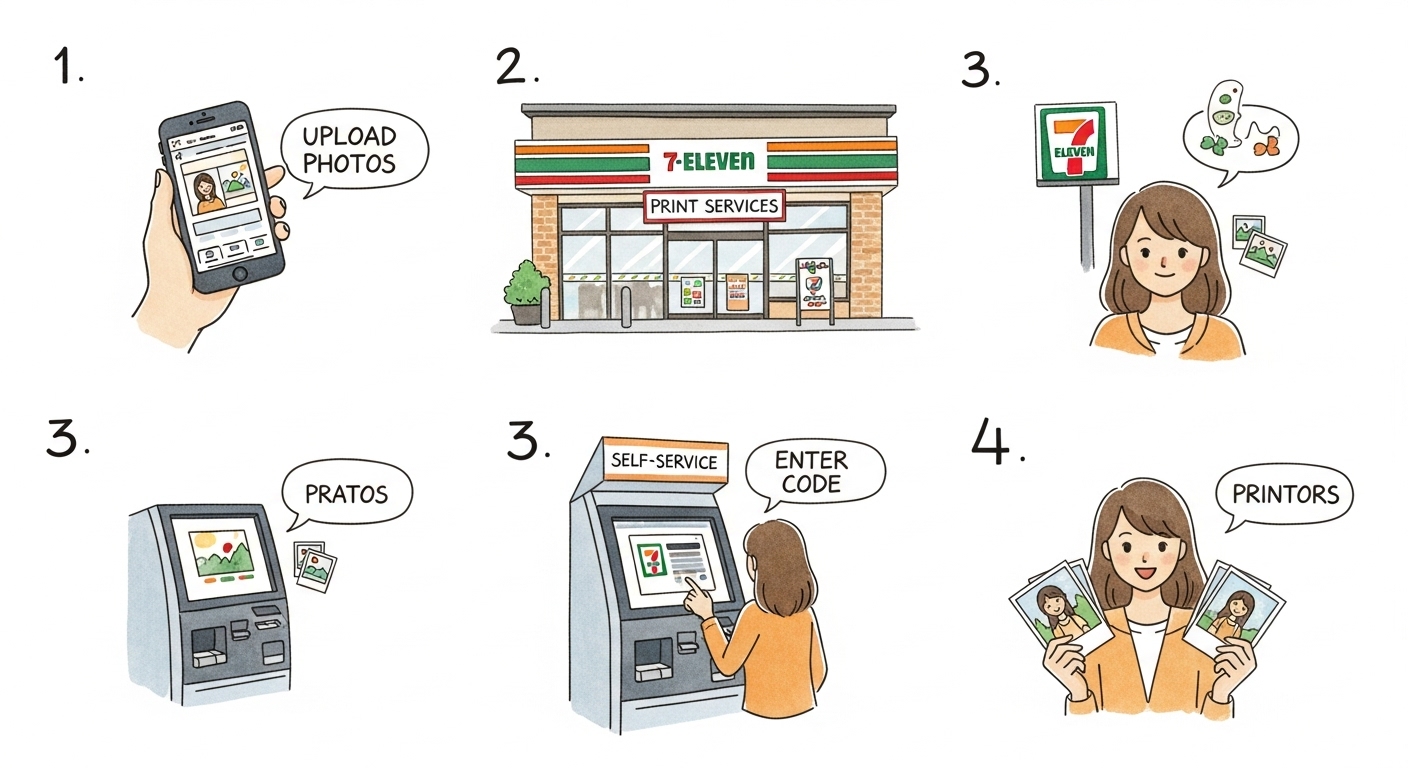
- 印刷料金をお得に!コストの詳細と比較
- PDFやWebページをきれいに印刷するテクニック
- トラブルを防ぐ!知っておきたい注意点
- セブンイレブンのネットプリントをスマホで!やり方をマスターするまとめ
印刷料金をお得に!コストの詳細と比較
セブンイレブンのネットプリントは、料金を抑えて印刷できるのが魅力です。たとえば、モノクロやカラー、写真プリントの料金を賢く選べば節約できます。予算を気にしながら印刷したい人にぴったりです。料金の詳細を把握して、お得に使いましょう。
モノクロ・カラー・写真プリントの料金表
セブンイレブンのネットプリントの料金は、印刷の種類やサイズで異なります。たとえば、A4モノクロは1枚20円(税込)、カラーは60円(税込)と手頃です。写真プリントは、Lサイズで40円、2Lサイズで100円です。私が試したところ、モノクロで大量印刷するときに特にコスパが良かったです。
以下の表で、主な印刷料金をまとめました。用途に合わせて選べば、予算内で効率的に印刷できますよ。たとえば、書類はモノクロ、プレゼン資料はカラーと使い分けるのがおすすめです。公式サイトで最新の料金をチェックしてくださいね。
| 印刷種類 | サイズ | 料金(税込) | おすすめ用途 |
|---|---|---|---|
| モノクロ | A4 | 20円/枚 | 書類、テキスト中心の資料 |
| カラー | A4 | 60円/枚 | プレゼン資料、チラシ |
| 写真 | Lサイズ | 40円/枚 | 記念写真、アルバム用 |
| 写真 | 2Lサイズ | 100円/枚 | 大判写真、飾り用 |
| 両面モノクロ | A4 | 30円/枚 | 大量書類、節約志向 |
この表を見れば、どの印刷が予算に合うか一目瞭然です。私は、会議資料を両面モノクロで印刷し、コストを半分近く節約できました。あなたも、用途に応じて印刷タイプを選んでみてください。セブンイレブンのマルチコピー機なら、設定も簡単ですよ!
nanaco支払いでスムーズにお得に
セブンイレブンのネットプリントは、nanacoでの支払いに対応しています。現金よりスムーズで、ポイントも貯まるのでお得です。たとえば、頻繁に印刷する人はnanacoを使うと便利です。私が試したところ、支払いは10秒ほどで完了しました。
nanacoは、セブンイレブンの電子マネーで、チャージは店舗やセブン銀行ATMでできます。印刷料金をnanacoで支払うと、100円ごとに1ポイント貯まります。たとえば、A4カラー10枚(600円)で6ポイント獲得可能です。ポイントは次回の買い物や印刷に使えますよ。
私の体験では、nanaco支払いは特に忙しい時に助かりました。マルチコピー機でカードをかざすだけで決済が終わるので、慌てずに済みます。ただし、nanacoの残高を事前に確認してください。公式アプリで残高チェックも簡単です!
nanacoをまだ持っていない人は、セブンイレブンで発行(発行手数料300円)できます。印刷を頻繁にするなら、nanacoでスムーズかつお得に決済しましょう。さあ、nanacoを準備して、賢く印刷を始めてみませんか?
PDFやWebページをきれいに印刷するテクニック
セブンイレブンのネットプリントは、PDFやWebページの印刷にも最適です。たとえば、資料やレシピをきれいに印刷したいときに役立ちます。ちょっとしたコツで仕上がりが大きく変わりますよ。このテクニックを押さえて、プロ並みの印刷を目指しましょう。
PDF印刷では、ファイルのページ設定を確認することが大切です。たとえば、複数ページのPDFを印刷する場合、ページ順や両面印刷の設定をチェックしましょう。私は、会議資料を両面印刷にして紙を節約しました。かんたんnetprintアプリなら、プレビューで設定を簡単に調整できます。
Webページの印刷は、ChromeやSafariからPDFに変換してからアップロードするのがおすすめです。たとえば、レシピサイトを印刷する際、不要な広告をカットしてPDF化すると見やすくなります。私が試したところ、Safariの共有機能でPDF保存し、きれいに印刷できました。アプリのプレビューでレイアウトを確認してください。
高品質な印刷のために、ファイル解像度にも注意しましょう。たとえば、PDF内の画像が低解像度だと、印刷時にぼやけることがあります。私は、300dpi以上の画像を含むPDFを使い、鮮明な仕上がりに満足しました。公式サポートページで対応解像度を確認できますよ。
以下の箇条書きで、PDFとWebページ印刷のコツをまとめました。これを実践すれば、きれいな印刷が簡単にできます。ぜひ試してみてください!
- PDFはページ設定をプレビューで確認し、両面印刷で紙を節約
- WebページはPDFに変換後、不要な部分をカット
- 解像度300dpi以上のファイルを選び、鮮明な仕上がりに
- アプリのプレビュー機能を活用して、レイアウトを調整
これらのテクニックを使えば、PDFやWebページの印刷がぐっと簡単になります。私も、レシピを印刷してキッチンで活用するようになりました。あなたも、かんたんnetprintアプリをダウンロードして、きれいな印刷に挑戦してみませんか?公式サイトで手順をチェックしてくださいね。
トラブルを防ぐ!知っておきたい注意点
セブンイレブンのネットプリントは便利ですが、トラブルを避けるための注意点があります。たとえば、ファイルのアップロードミスや設定エラーを防げば、スムーズに印刷できます。初心者でも安心して使えるコツを紹介しますよ。事前にチェックして、快適に印刷しましょう。
まず、ファイル形式とサイズを確認してください。対応形式はPDF、JPEG、PNG、Word、Excelなどで、最大10MB(かんたんnetprintの場合)です。たとえば、私は一度、特殊文字を含むファイル名でエラーが出ました。ファイル名を「document.pdf」のようにシンプルに変更すると解決しました。
次に、印刷期限に注意しましょう。かんたんnetprintのQRコードは登録から7日間、netprintは30日間有効です。私は、期限を忘れて印刷できなかった経験があります。アップロード時にカレンダーにリマインダーを設定すると安心です。公式アプリで期限を確認できますよ。
マルチコピー機の操作ミスも防ぎたいポイントです。たとえば、QRコードの読み取りがうまくいかない場合、画面を明るくしてください。私が試したところ、スマホの輝度を上げたらスムーズに読み取りできました。店舗のマルチコピー機は、セブンイレブンの公式FAQで操作方法を確認できます。
支払い時のトラブルも避けたいですよね。nanacoを使う場合、残高不足で決済できないことがあります。私は、店舗のレジでチャージしてから印刷しました。現金も使えるので、状況に応じて選んでください。トラブルが起きたら、公式サポートページを参照しましょう。
これらの注意点を押さえておけば、ネットプリントをストレスなく楽しめます。私も、最初はミスがありましたが、慣れるとスムーズにできました。あなたも、事前準備をしっかりして、快適な印刷を体験してくださいね!
セブンイレブンのネットプリントをスマホで使いこなす!やり方をマスターするまとめ
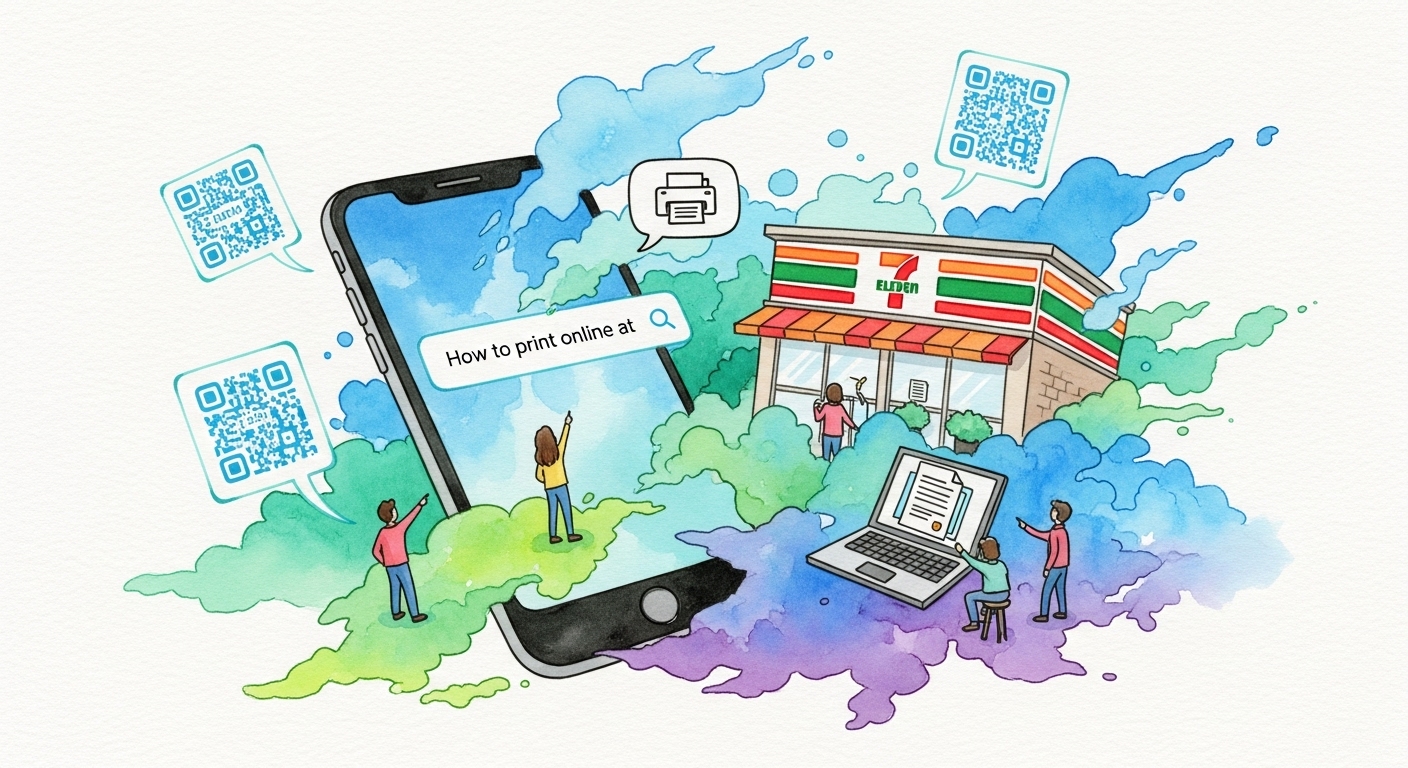
セブンイレブンのネットプリントをスマホで使いこなすコツを、料金やテクニックを中心に解説しました。たとえば、料金を抑えたり、PDFをきれいに印刷したりと、賢い使い方がたくさんあります。このまとめでポイントを振り返り、すぐに試してみましょう。
まず、料金はモノクロ20円、カラー60円、写真Lサイズ40円と手頃です。nanaco支払いならポイントも貯まり、忙しい人にも便利です。私は、nanacoで決済することで、小銭を気にせずスムーズに印刷できました。あなたも、nanacoを活用してみてください。
PDFやWebページの印刷では、解像度やページ設定が重要です。たとえば、プレビュー機能を活用すれば、失敗を防げます。私が試したレシピ印刷は、PDF化で無駄な広告をカットし、見やすかったです。かんたんnetprintアプリで、簡単に設定できますよ。
トラブル回避には、ファイル形式や期限の確認が欠かせません。私の経験では、シンプルなファイル名とリマインダー設定でミスが減りました。これで、あなたもネットプリントをストレスなく楽しめるはずです。セブンイレブンの公式サイトで、最新情報をチェックしてください。
セブンイレブンのネットプリントは、スマホ一つで日常の印刷ニーズをカバーします。きっと、忙しい日々でも役立つサービスになるでしょう。さあ、早速アプリをダウンロードして、近くのセブンイレブンで印刷を試してみませんか?あなたの印刷が、もっと楽しくなるはずです!
- ネットプリントはスマホで手軽に始められる
セブンイレブンのネットプリントは、スマホからPDFや写真をアップロードして簡単に印刷できます。全国約21,000店舗で24時間利用可能なのが魅力です。 - かんたんnetprintアプリで3分で準備完了
会員登録不要の「かんたんnetprint」アプリを使えば、ファイル選択からQRコード生成まで3分で完了。私も直感的な操作でスムーズに印刷できました。 - アプリなしでもLINEやブラウザで印刷可能
LINE公式アカウントやウェブ版を使えば、アプリ不要で印刷できます。たとえば、LINEならトークでファイルを送るだけで予約番号が発行されます。 - 料金はモノクロ20円からとコスパ抜群
A4モノクロ20円、カラー60円、写真Lサイズ40円と手頃。両面印刷やnanaco支払いを活用すれば、さらに節約できますよ。 - nanaco支払いでポイントを貯めてお得に
nanacoで支払えば100円ごとに1ポイント貯まり、次回の印刷や買い物に使えます。私は残高チェックを忘れず、スムーズに決済できました。 - PDF印刷はページ設定がカギ
PDFを印刷する際は、ページ順や両面設定をプレビューで確認。私はこれで会議資料を効率的に印刷できました。 - Webページ印刷はPDF化でスッキリ
ChromeやSafariでWebページをPDFに変換すると、不要な広告をカット可能。レシピ印刷で試したところ、見やすい仕上がりになりました。 - 写真プリントは解像度300dpiで高品質
写真は300dpi以上を選べば、Lサイズや2Lサイズできれいに印刷。フォト用紙やシェアプリントで、思い出を素敵に残せます。 - ファイル形式とサイズに注意
対応形式(PDF、JPEGなど)や最大10MBの制限を守りましょう。私はシンプルなファイル名でエラーを回避しました。 - 印刷期限をカレンダーで管理
かんたんnetprintは7日、netprintは30日の期限あり。リマインダー設定で、期限切れを防げますよ。 - マルチコピー機の操作は輝度調整でスムーズ
QRコードが読み取れないときは、スマホの画面を明るく。私の経験では、これで問題がすぐに解決しました。 - トラブル回避には事前準備が大事
ファイル形式や残高確認を事前に済ませれば、ストレスなく印刷可能。公式FAQを活用すると安心です。 - セブンイレブンのネットプリントで日常が便利に
急な書類や思い出の写真も、スマホ一つで印刷。私もこのサービスで時間を大幅に節約できました。